
Главная страница Случайная страница
Разделы сайта
АвтомобилиАстрономияБиологияГеографияДом и садДругие языкиДругоеИнформатикаИсторияКультураЛитератураЛогикаМатематикаМедицинаМеталлургияМеханикаОбразованиеОхрана трудаПедагогикаПолитикаПравоПсихологияРелигияРиторикаСоциологияСпортСтроительствоТехнологияТуризмФизикаФилософияФинансыХимияЧерчениеЭкологияЭкономикаЭлектроника
Окно редактирования объекта
|
|
Для основных объектов конфигурации (справочники, документы, журналы документов и др.) редактирование свойств объектов, управление составом подчиненных объектов, настройку взаимодействия объектов удобно производить с помощью окна редактирования объекта.
В большинстве случаев окно редактирования объекта вызывается при выборе пункта Действия — Изменить окнаКонфигурация.
Редактируемые свойства располагаются на нескольких закладках. Каждая закладка содержит набор реквизитов для настройки свойств объекта определенного вида. Так, на закладке Основные вводятся свойства Имя, Синоним иКомментарий; на закладке Подсистемы указывается, в каких подсистемах используется данный объект. Переход по закладкам производится с помощью кнопок Далее > и < Назад. Кроме того, нужная закладка может быть выбрана указателем мыши. В форме есть кнопка Действия, при нажатии которой на экран выводится контекстное меню объекта. С помощью команд этого меню можно открыть нужную форму, модуль объекта (если есть), вызвать нужный конструктор и другие действия.
Состав закладок и набор управляющих элементов на однотипных закладках может меняться в зависимости от типа объекта конфигурации.
Например, для объекта Справочник окно редактирования выглядит следующим образом:
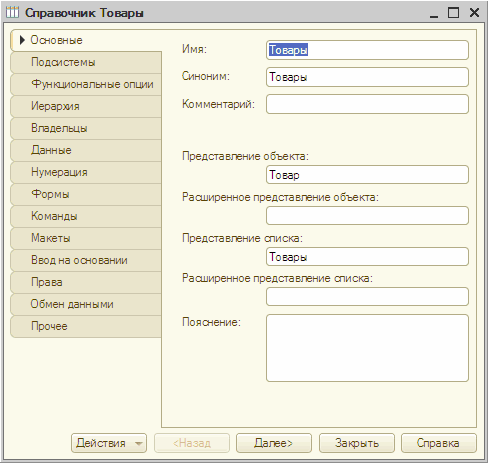
Рис. 16. Закладка «Основные»
На закладке Основные указываются свойства Имя, Синоним и Комментарий. Кроме того, на данной закладке задаются свойства, участвующие в формировании представления объекта в командном интерфейсе (подробнее см. здесь).
На закладке Подсистемы указывается, в каких подсистемах используется данный объект. Допустимо включение объекта в те или иные подсистемы независимо от взаимной подчиненности подсистем. Объект может быть отнесен одновременно и к «родительской», и к подчиненной подсистемам. Отнесение объекта к подсистемам определяет, в каких фрагментах командного интерфейса будут отображаться команды редактируемого объекта. Подробнее о командном интерфейсе см. здесь.
— Регулярная проверка качества ссылок по более чем 100 показателям и ежедневный пересчет показателей качества проекта.
— Все известные форматы ссылок: арендные ссылки, вечные ссылки, публикации (упоминания, мнения, отзывы, статьи, пресс-релизы).
— SeoHammer покажет, где рост или падение, а также запросы, на которые нужно обратить внимание.
SeoHammer еще предоставляет технологию Буст, она ускоряет продвижение в десятки раз, а первые результаты появляются уже в течение первых 7 дней. Зарегистрироваться и Начать продвижение
На закладке Данные создаются реквизиты, ресурсы, измерения, табличные части и реквизиты табличных частей, а также другие подчиненные объекты (в зависимости от типа объекта). Кроме того, на закладке могут содержаться другие элементы управления для настройки свойств, характерных для конкретных типов объектов.
Так, для справочника определяется длина наименования и кода, указывается тип кода и основное представление элемента справочника.
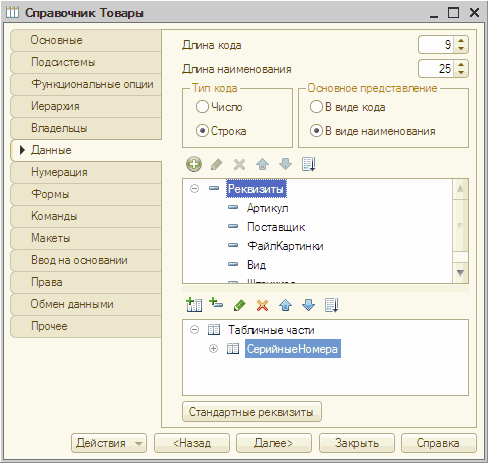
Рис. 17. Закладка «Данные»
С помощью кнопок панели инструментов, расположенной над списками подчиненных объектов, производится добавление, удаление и упорядочивание этих объектов. Свойства подчиненных объектов задаются в палитре свойств.
Если окно редактирования открыто для объекта, редактирование которого запрещено (например, объект не захвачен в хранилище (см. здесь)), то допускается открытие диалога редактирования типа в режиме «только просмотр».
На закладке Формы ведется управление формами объекта и выбираются основные формы.
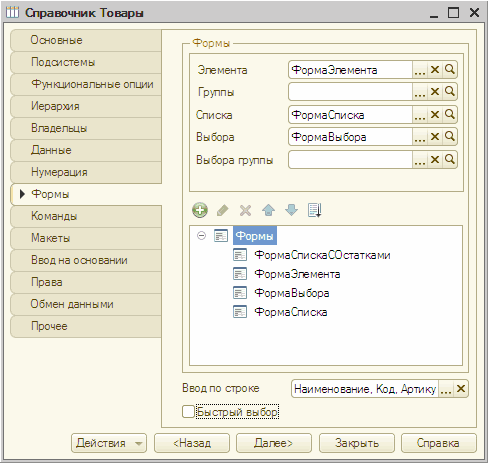
Рис. 18. Закладка «Формы»
Подробнее про основные и дополнительные формы см. здесь.
В свойстве Ввод по строке указываются те реквизиты объекта, по которым система будет выполнять поиск информации. Подробнее про ввод по строке см. здесь.
Свойство Быстрый выбор отвечает за режим выбора по умолчанию. Подробнее о работе данного свойства см. здесь.
На закладке Команды имеется возможность задать пользовательские команды, связанные с данным объектом. Описание видов команд см. здесь.
При добавлении новой формы запускается конструктор форм, с помощью которого производится выбор вида формы, подбор состава размещаемых в форме реквизитов и построение собственно формы. Подробнее о работе с конструктором форм см. здесь. Основные приемы редактирования формы см. здесь.
На закладке Макеты ведется управление макетами объекта.
При добавлении нового макета запускается конструктор макетов, с помощью которого создается макет. Подробнее о работе с конструктором макетов см. здесь.
Ниже списка макетов располагается кнопка Конструкторы, при нажатии которой открывается подменю для выбора вида конструктора (состав конструкторов зависит от типа объекта):
● При выборе пункта Конструктор печати запускается конструктор печати, с помощью которого создается макет и процедура для печати. Подробнее о работе с конструктором печати см. здесь.
— Разгрузит мастера, специалиста или компанию;
— Позволит гибко управлять расписанием и загрузкой;
— Разошлет оповещения о новых услугах или акциях;
— Позволит принять оплату на карту/кошелек/счет;
— Позволит записываться на групповые и персональные посещения;
— Поможет получить от клиента отзывы о визите к вам;
— Включает в себя сервис чаевых.
Для новых пользователей первый месяц бесплатно. Зарегистрироваться в сервисе
● При выборе пункта Конструктор выходной формы запускается конструктор выходных (отчетных) форм (см. здесь).
На закладке Права определяются права по объектам данного типа для каждой созданной роли.
Для прикладных объектов (справочники, документы, планы видов характеристик, планы счетов, планы видов расчета, регистры, бизнес-процессы и задачи) на закладке Планы обмена указывается список объектов типа ПланОбмена. Следует установить пометку для тех планов обмена, в которых учитываются изменения редактируемого объекта.
На закладке Прочее расположены кнопки открытия модуля объекта, модуля менеджера, справочной информации, а также может располагаться кнопка Предопределенные для открытия списка предопределенных элементов объекта (для справочников, планов видов характеристик, планов счетов, планов видов расчетов). Также на закладке могут располагаться реквизиты управления блокировкой (см. здесь) и настройки использования полнотекстового поиска (см. здесь). Эти реквизиты присутствуют только для следующих прикладных объектов:
● справочники,
● документы,
● планы видов характеристик,
● планы счетов,
● планы видов расчета,
● регистры,
● бизнес-процессы,
● задачи.
Некоторые объекты могут содержать специальные закладки, относящиеся только к данному типу объектов:
● для объекта типа Справочник — это закладки Иерархия, Владельцы, Нумерация;
● для объекта Документ — это Нумерация, Движения, Журналы и Последовательности;
● для объекта ПланыВидовХарактеристик — Иерархия;
● для объекта ПланыВидовРасчетов — Расчет и Ввод на основании;
● для объекта ПланыСчетов — Субконто;
● для объекта РегистрыРасчета — Перерасчеты;
● для объекта Задача — Адресация;
● для всех регистров — Регистраторы;
● для объектов, изменения которых могут учитываться планами обмена, — Обмен данными.
|
|
